Как да използвате външен диск с Chromebook

Chromebooks са облачни базирани машини и имат малко място за съхранение. Можете обаче да използвате външни дискове с тях и те са също толкова прави, колкото Windows или macOS.
Chromebooks са облачни базирани компютри, които саслабо за локално съхранение. Това задържа цената надолу, но може да имате много данни и да имате нужда от повече място за съхранение. Google Drive е ефективен метод за съхраняване на вашите файлове в облака, така че те да са винаги достъпни - и винаги можете да си купите повече място.
Но понякога може да се наложи да прехвърляте файлове отда преместите флаш устройство или да имате куп филми на външно устройство за моменти, когато нямате интернет връзка. Или може би имате чувствителни файлове, които не искате да съхранявате онлайн. Независимо от случая, независимо дали става въпрос за флаш устройство или голям външен твърд диск, ето как да го използвате с вашия Chromebook.
Използване на външно устройство с Chromebook
Когато включите външното си устройство (тук съмс помощта на флаш устройство) трябва да видите известие в долния десен ъгъл на екрана. Кликнете върху него, за да отворите приложението Files, за да видите съдържанието на устройството.
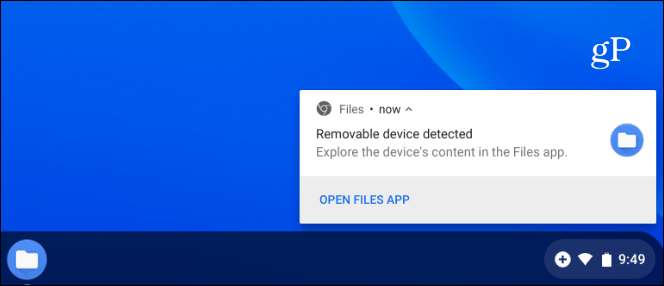
Ако пропуснете известието или искате да разгледате файловете на вашето външно устройство, можете да щракнете върху бутона Launcher и да отворите приложението Files.
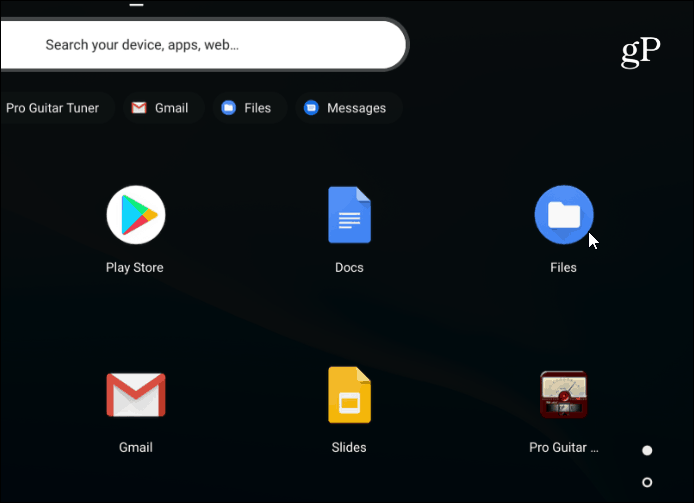
Изберете вашето устройство и както можете с другисистеми за управление на файлове, като File Explorer на Windows или Finder на macOS. Имате всички опции, с които сте запознати, като например промяна на изгледа на файла, преименуване или изтриване на файлове, сортиране по вид, име или дата, променена.
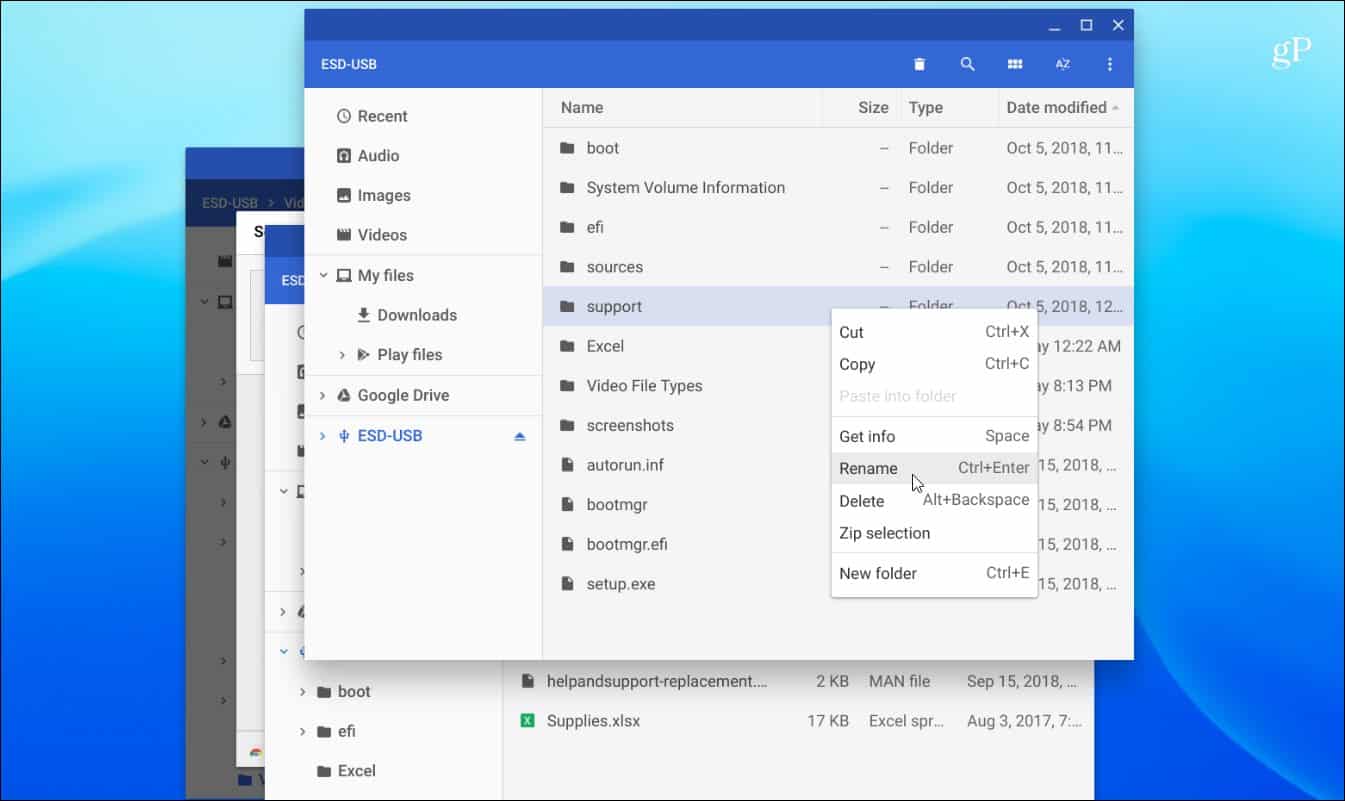
Ако трябва да потърсите файл, щракнете върху иконата на лупа в горната част и въведете заявката си.
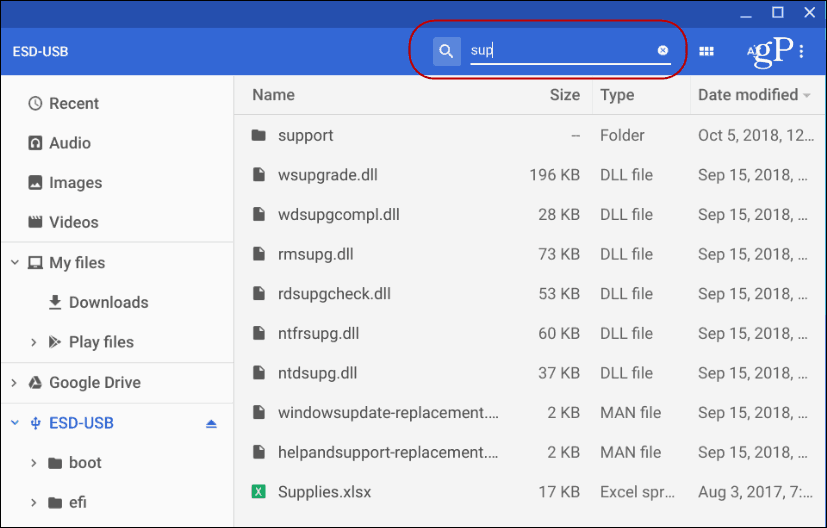
Процесът на преместване на файлове във и извънустройство или в други папки също е същото като другите компютърни системи. Можете да плъзнете и пуснете елементи или да копирате и поставите. Клавишните комбинации са по същество същите като на Windows. Hit Ctrl + A за да изберете всички, Ctrl + C да копирате и Ctrl + V за да ги залепите. Разбира се, има и възможност за "Cut" вместо "Copy", ако премествате файл, а не го копирате.
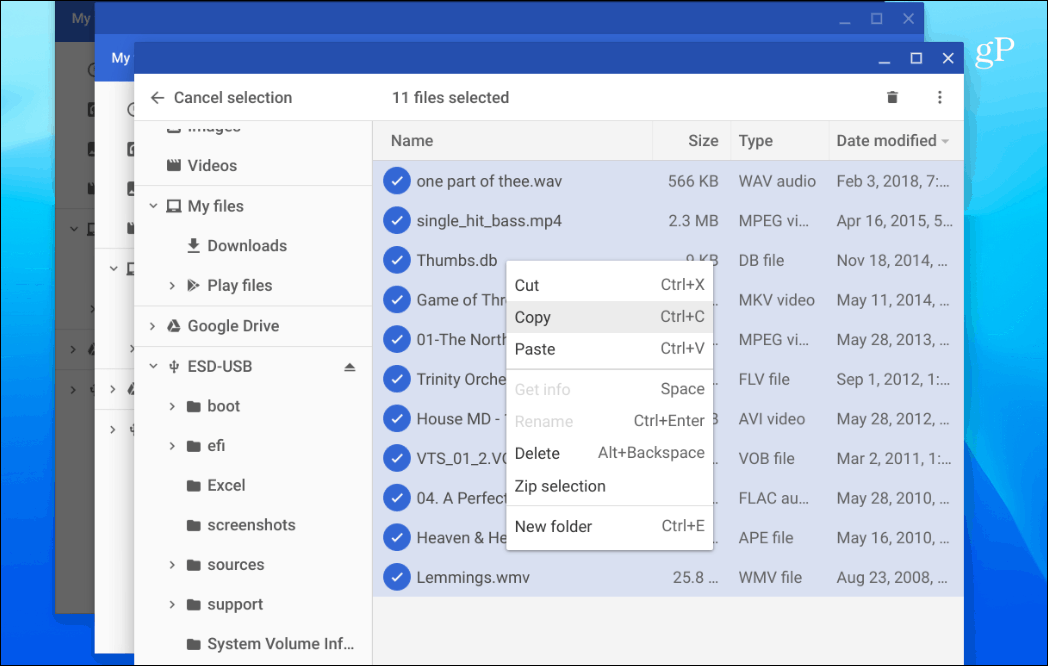
Друго важно нещо, когато използвате външенустройство на вашия Chromebook е необходимо да го извадите. В Windows просто премахвате устройството, но Chrome OS е по-придирчив. Ако просто премахнете диск, ще видите известие като това по-долу.
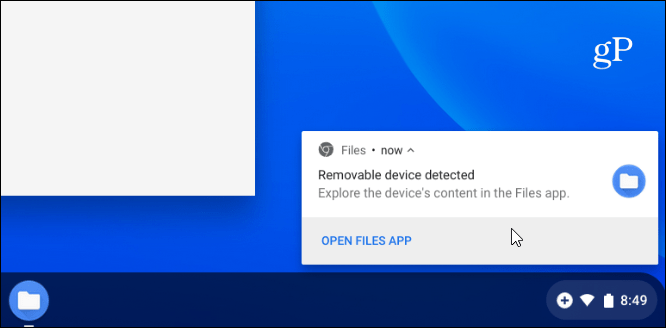
За да извадите правилно устройство, щракнете (или натиснете върху сензорен екран) малкия бутон „Изхвърляне“ вдясно от устройството.
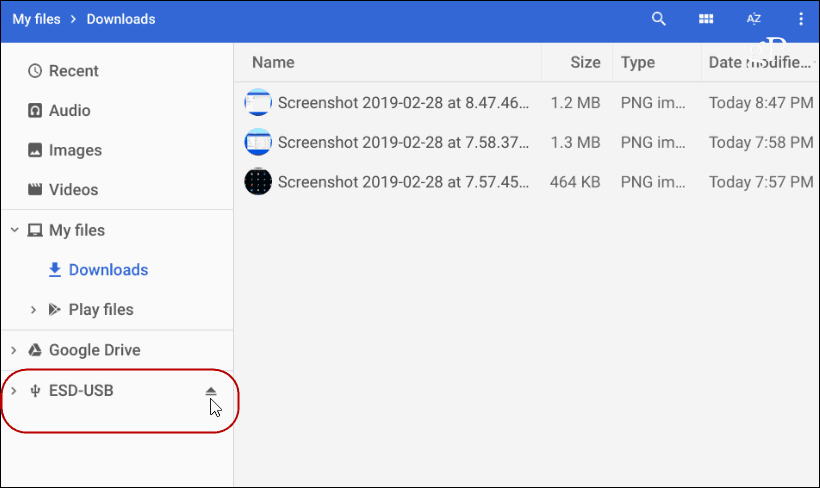
Вашият Chromebook ще работи с най-често срещанитетипове файлове, включително файлове в Office, видео файлове като AVI и MP3 и файлове с изображения като JPG, GIF и PNG. За да видите всички поддържани файлове, разгледайте тази страница за поддръжка на Chromebook.
Ако обаче имате файл, който е вашият Chromebookне може да се отвори, вероятно има приложение за това. Когато това се случи, Chrome OS ще попита кое приложение искате да използвате и дори ще направи предложения. Например в снимката по-долу трябва да отворя VOB видео файл и той предлага VLC. И тъй като VLC все още не е инсталиран, ми дава връзка, за да го инсталирам от уеб магазина. Ако не ви харесва предложението за приложение, натиснете връзката „Вижте повече“ в долната част на прозореца.
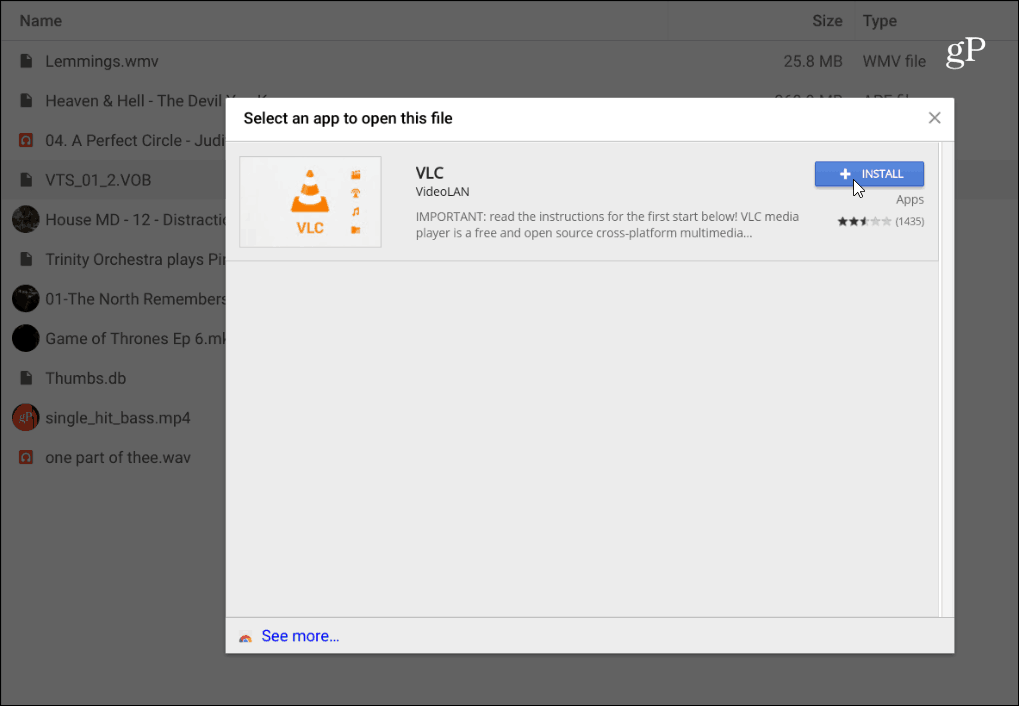
Използването на външно устройство на Chromebook е направо напред. Ако сте използвали такъв с компютър или Mac, няма да имате проблем да го използвате и да свършите нещата.










Оставете коментар